在Word 2010中,设置不同的页眉和页脚是一项非常实用的功能,尤其是在处理长文档或包含多种内容类型的文档时,通过为不同的章节、节或页面设置独特的页眉和页脚,可以使文档更具结构性和专业性,本文将详细介绍如何在Word 2010中实现这一操作,包括分节符的使用、页眉页脚的编辑以及常见问题的解答。
了解分节符
在Word 2010中,要为文档的不同部分设置不同的页眉和页脚,首先需要理解并使用“分节符”,分节符允许文档被分成多个“节”,每个节都可以有自己独立的页眉、页脚、页码格式等设置。
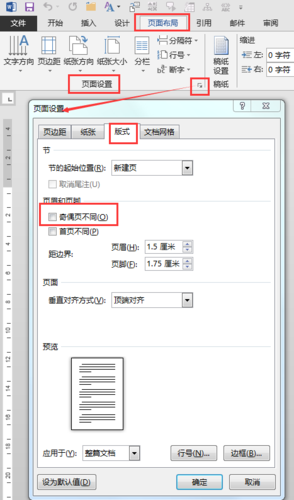
插入分节符
1、打开你的Word 2010文档,定位到你想要开始新节的位置。
2、点击“布局”选项卡(在Word 2010中可能显示为“页面布局”)。
3、在“页面设置”组中,找到并点击“分隔符”。
4、从下拉菜单中选择“下一页”、“连续”、“偶数页”或“奇数页”分节符,根据你的需求进行选择。“下一页”分节符用于需要从新的一页开始新节的情况。
设置不同的页眉和页脚
一旦插入了分节符,就可以开始为每个节设置不同的页眉和页脚了。
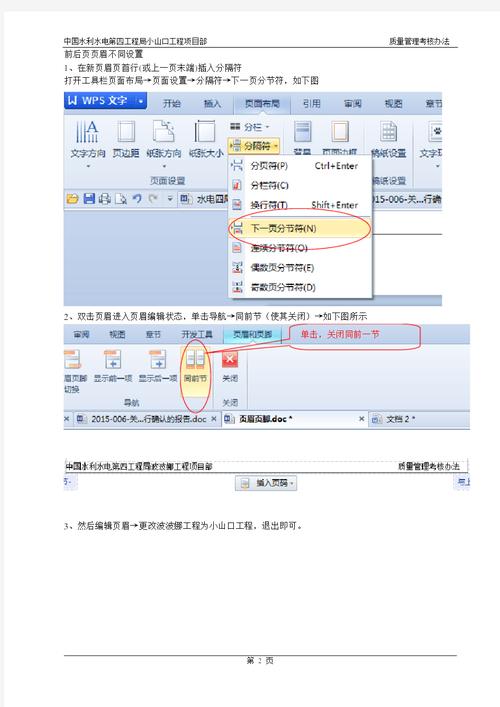
1. 双击页眉或页脚区域
将光标放在你想要设置页眉或页脚的节中。
双击文档顶部(对于页眉)或底部(对于页脚)的区域,进入编辑模式。
2. 取消链接到前一节
进入页眉或页脚编辑模式后,你会注意到在工具栏附近有一个“设计”选项卡出现。
在这个选项卡中,找到并取消选中“选项”组中的“链接到前一条页眉”或“链接到前一条页脚”(具体取决于你是在编辑页眉还是页脚),这样,你就可以为当前节独立设置页眉或页脚,而不会影响到前面的节。
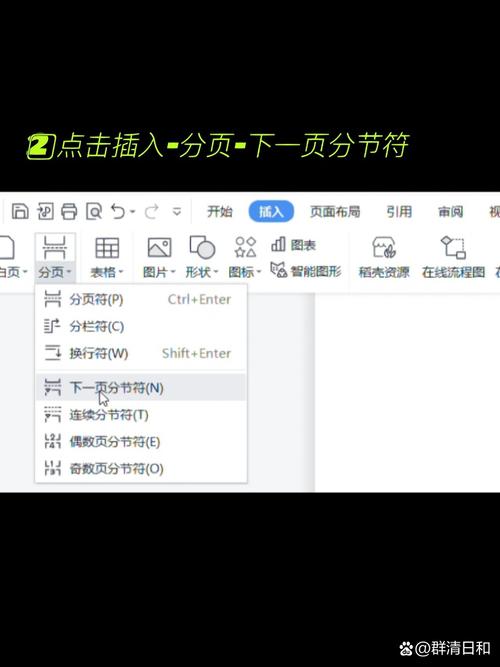
3. 自定义页眉和页脚
你可以自由地编辑当前节的页眉或页脚内容,包括添加文本、图片、日期、页码等。
使用“设计”选项卡中的其他工具,如“页码”、“日期和时间”等,来进一步自定义你的页眉或页脚。
4. 重复步骤
如果你的文档中有多个节需要不同的页眉或页脚,只需将光标移动到下一个节,然后重复上述步骤即可。
注意事项
在设置过程中,确保你正确使用了分节符,并且每次进入新的节时都记得取消“链接到前一节”的选项。
如果你对某个节的页眉或页脚进行了更改,而这些更改不应该影响到其他节,请务必检查“链接到前一节”的选项是否已取消。
相关问答FAQs
Q1: 如何在Word 2010中删除分节符?
A1: 要删除分节符,可以按照以下步骤操作:
1、确保你处于“草稿”视图模式下(可以通过点击Word窗口底部的视图切换按钮来实现)。
2、滚动文档直到找到你想要删除的分节符,分节符在草稿视图中显示为一条带有“分节符”字样的双点线。
3、将光标放在分节符上,按下键盘上的“Delete”键或“Backspace”键将其删除。
Q2: 为什么我无法为某个节设置不同的页眉或页脚?
A2: 如果你发现无法为某个节设置不同的页眉或页脚,可能是由于以下几个原因:
1、未正确使用分节符:确保你已经在需要设置不同页眉或页脚的地方插入了适当的分节符。
2、链接到前一节:在编辑页眉或页脚时,检查“设计”选项卡中的“链接到前一条页眉”或“链接到前一条页脚”选项是否已取消,如果这个选项被选中,你所做的更改将会影响到所有与之链接的节。
3、文档保护:如果你的文档受到保护,你可能无法进行某些更改,检查文档是否被设置为只读或受到其他限制。
以上内容就是解答有关word2010怎么设置不同的页眉页脚的详细内容了,我相信这篇文章可以为您解决一些疑惑,有任何问题欢迎留言反馈,谢谢阅读。
内容摘自:https://news.huochengrm.cn/cydz/16132.html
